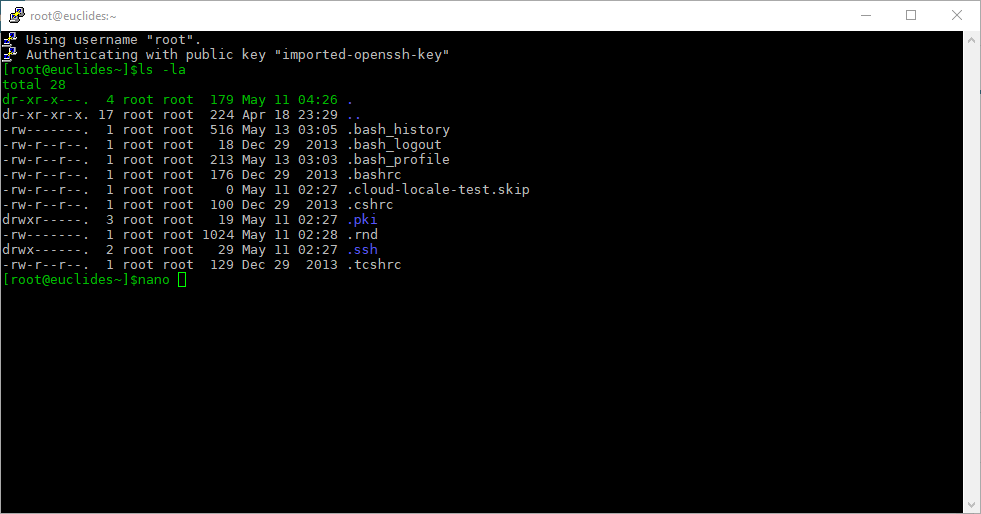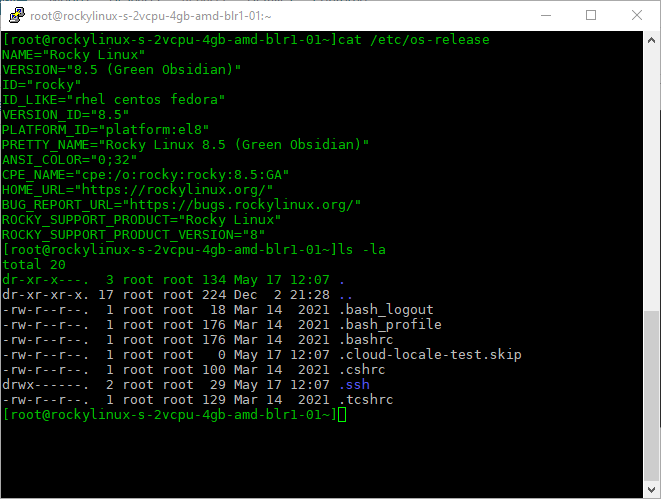Esta entrada es corta y es mucho más fácil que instalar Powerline sobre CentOS 7, primero lo haremos para todos los usuarios de un servidor y luego para usuario en particular, si es que quiere otros colores.
Nota: en teoría sirve para cualquier distro GNU/Linux…
- Martes 17 de mayo de 2022: Comprobado en Rocky Linux 8.5 (Green Obsidian)
Tabla de contenido:
Para todos los usuarios y usuarias
Lo primero que haremos es instalar el editor de texto nano que es para mí más fácil de usar porque su interfaz se parece a la del editor de documentos WordStar® (busquen con DuckDuckGo y sabrán qué es).
yum install nano -y
Una vez instalado debemos editar el archivo siguiente:
nano /etc/bashrc
Y agregamos al final del fichero:
PS1='\[\e[32;40m\][\u@\h\w]'
Pulsamos CTRL+X, luego la tecla Y pulsamos Intro para guardar con el mismo nombre de archivo.
Para recargar la terminal bien podemos cerrar la conexión SSH o, en su defecto:
source /etc/bashrc
Resumen:
yum install nano -y nano /etc/bashrc source /etc/bashrc
Para un usuario o usuaria en particular
El proceso es similar, solo que en este caso vamos a editar el fichero oculto que tiene cada usuario en su carpeta personal $HOME:
yum install nano -y
nano ~/.bashrc
De nuevo agregamos:
PS1='\[\e[32;40m\][\u@\h\w]
Pulsamos CTRL+X, luego la tecla Y pulsamos Intro para guardar con el mismo nombre de archivo.
Para recargar la terminal bien podemos cerrar la conexión SSH o, en su defecto:
source ~/.bashrc
Resumen:
yum install nano -y nano ~/.bashrc source ~/.bashrc
Fuentes consultadas
- https://www.programmersought.com/article/62577239788/
- https://linoxide.com/change-bash-prompt-variable-ps1/
- https://linoxide.com/change-linux-shell-prompt-with-different-colors/